Cómo ver televisión a través de su Xbox One, incluso sin cable

Microsoft ha minimizado las funciones de TV de la Xbox One desde su lanzamiento, pero la Xbox One todavía ofrece una útil integración de TV. Incluso se ha mejorado: ya no necesita una suscripción por cable o satélite para mirar televisión. Puede ver la televisión gratis con una antena.
Si tiene una Xbox One, debería considerar seriamente configurar la integración de TV. Microsoft claramente pasó mucho tiempo con esto.
Lo que necesitará
RELACIONADO: Cómo obtener canales de televisión de alta definición gratis (sin pagar por cable)
Puede ver televisión tradicional en su Xbox One en una de dos formas:
- Con una suscripción de cable o satélite : si tiene servicio de televisión por cable o satélite, puede conectar su Xbox One a su decodificador de cable. Conecta todo para que la Xbox One pueda controlar su decodificador de cable mediante el envío de señales de infrarrojos, y puede ver la televisión directamente en su Xbox One.
- Con una antena : Si no paga la TV, ahora puede usar una antena para ver TV gratuita por aire (OTA) en su Xbox One. Solo necesitas un adaptador. El único adaptador compatible oficialmente para esto en los EE. UU. Y Canadá es el sintonizador de TV digital Hauppauge para Xbox One. Viene con una antena básica, pero es posible que necesite una antena mejor para recibir una señal más fuerte, dependiendo de qué tan lejos esté de las torres de transmisión locales (consulte esta guía para obtener más información). Para otros países, Microsoft hace su propio "Sintonizador de TV digital Xbox One". No nos preguntes por qué Microsoft no hace su propio sintonizador para EE. UU. Y Canadá.
Por supuesto, hay otras formas de ver videos en tu Xbox One. Puede usar aplicaciones de servicios como Netflix, Hulu, Amazon y HBO. También hay Sling TV, que transmite canales de TV a través de Internet. Estas aplicaciones ya no requieren una suscripción a Xbox Live Gold, como lo hicieron cuando se lanzó la Xbox One. Sin embargo, deberá abonar una suscripción por cada servicio que desee ver.
Cómo configurar la integración de TV en una Xbox One
Para configurar todo, abra la aplicación OneGuide en su Xbox One. Las funciones de TV del Xbox One se encuentran aquí y se puede acceder desde esta aplicación.
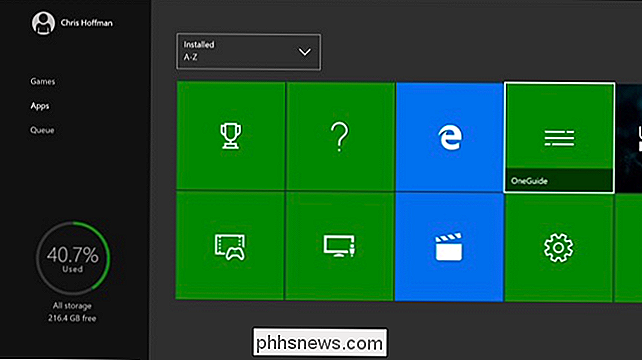
OneGuide puede indicarle aplicaciones para servicios como YouTube y Netflix, pero puede presionar el botón de menú y seleccionar "Configurar TV en vivo" si no está conectado. No se le solicita.
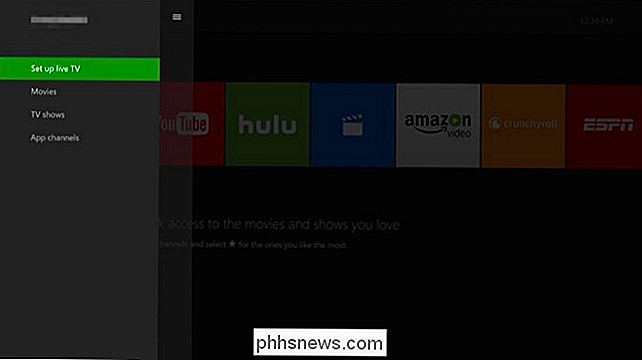
Se le pedirá que configure un decodificador de cable o satélite o un sintonizador de TV USB. Si tiene un decodificador de cable o satélite, deberá enchufar el cable HDMI de su caja de cable o satélite en la parte posterior de su Xbox One en lugar de directamente en su televisor. Si tiene un sintonizador de TV USB, deberá conectar el sintonizador USB a uno de los puertos USB de su Xbox One, ya sea uno de los dos en la parte frontal del otro, y conectar la antena a ese USB sintonizador.
Después de hacerlo, seleccionará las opciones "Configurar su receptor de TV por cable o satélite" o "Configurar su sintonizador de TV USB".
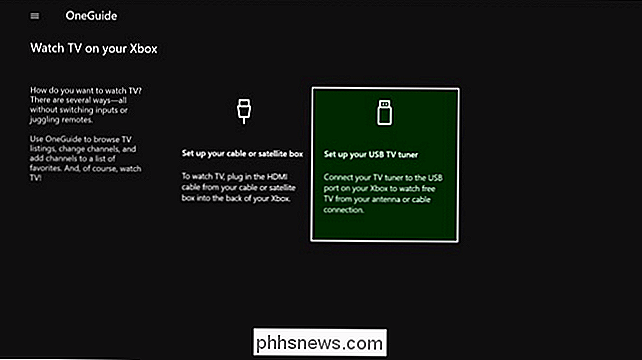
Si está configurando un decodificador de cable o satélite, su Xbox One intentará encontrar la entrada HDMI y le solicitará que confirme que reconoce el dispositivo correcto.
Sin embargo, está configurando la televisión por aire, se le pedirá que ingrese su código postal. OneGuide podrá entonces encontrar una guía de canales local para su área, para que sepa qué se está reproduciendo en sus canales cercanos. Luego buscará canales cercanos que pueda recibir con una señal clara.
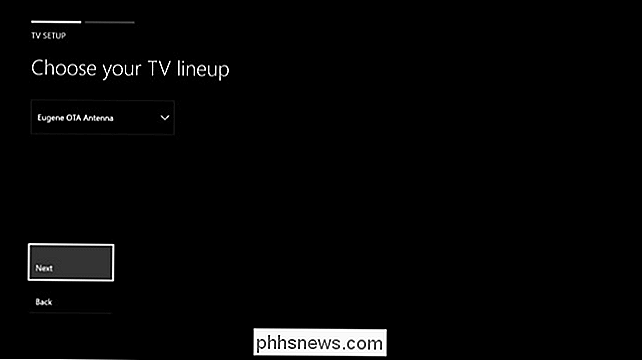
A continuación, puede optar por habilitar la pausa de TV en vivo. Esto le permite pausar, rebobinar y adelantar hasta 30 minutos de TV en vivo. Parece que funciona automáticamente, pero su Xbox One realmente solo está grabando el televisor en segundo plano para que pueda verlo sin problemas. Esto requiere 4 GB de espacio en el disco duro, pero es una función útil que debe dejar habilitada a menos que necesite desesperadamente el espacio. Siempre puede cambiar esta opción más adelante en la configuración de la aplicación OneGuide.
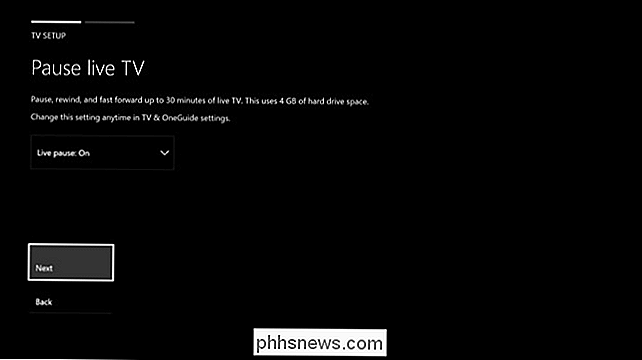
RELACIONADO: 48 Comandos de voz de Kinect que puede usar en su Xbox One
Si tiene un Kinect, se le pedirá que configure Integración de TV. Tu Xbox One puede encender tu TV cuando dices "Xbox, activado" y puedes controlar el volumen de tu TV con los comandos de voz de Kinect. Esto requiere un Kinect, ya que el propio Kinect enviará señales de infrarrojos (IR) a su TV para encenderlo y controlar su volumen. Su Kinect envía las mismas señales de TV que su control remoto de TV.
Para hacer esto, deberá pasar por el asistente y proporcionar la marca de su televisor. A continuación, intentará enviar comandos de silencio, subir volumen y bajar volumen a su televisor. Tendrá que decirle a la Xbox One si las señales que envió fueron exitosas, ya que no tiene forma de saberlo.
Si el Kinect no puede comunicarse con su equipo de cine en casa, es posible que necesite un cable de extensión IR.

Cuando haya terminado, se le preguntará si desea que su Xbox One rastree los programas de TV que está viendo para que le brinde recomendaciones personalizadas en la aplicación Xbox OneGuide. Eso depende de ti.
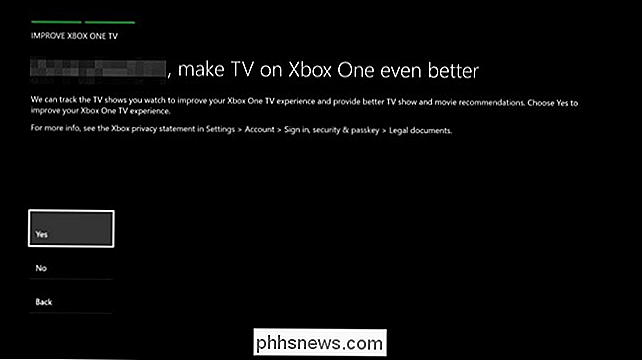
Luego puedes elegir tu "configuración de inicio": puedes hacer que tu Xbox One inicie viendo la televisión o ir al panel de inicio por defecto. La integración de TV se configurará entonces.
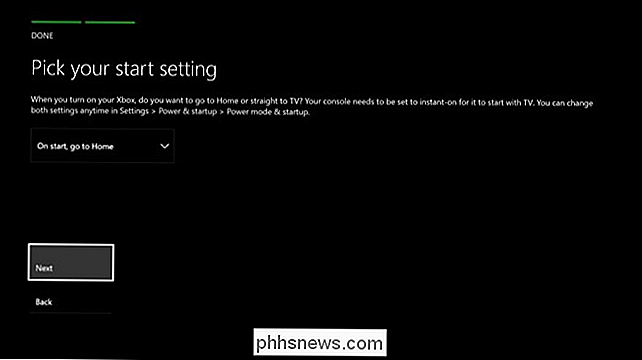
Cómo ver TV en su Xbox One
RELACIONADO: Cómo ajustar aplicaciones y realizar varias tareas en su Xbox One
Para ver televisión, simplemente abra la aplicación OneGuide . Luego puede usar su controlador Xbox One o los comandos de voz Kinect para controlar la reproducción de TV y cambiar de canal. También puede abrir el menú de OneGuide y seleccionar "TV Listings" para ver una guía completa de TV.
La TV se puede ajustar junto con el juego que está jugando, para que pueda ver televisión y jugar un juego al mismo tiempo. Simplemente use la función Snap de Xbox One para ajustar la aplicación OneGuide.
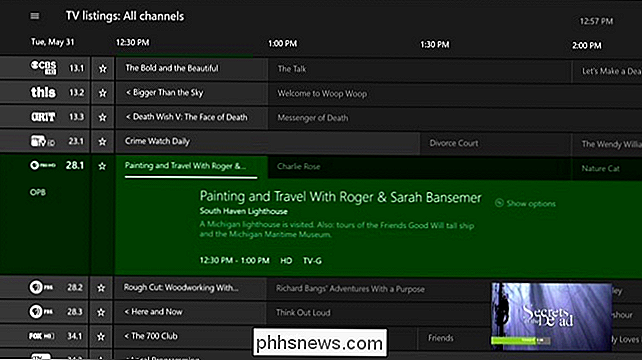
Según los informes, Microsoft está trabajando en una función de DVR que le permitirá grabar programas y reproducirlos más tarde. Aparentemente, esta función solo funcionará con OTA TV a través de una antena.
( Actualizar : Microsoft anunció que la función de DVR ahora está "en espera" para la función previsible poco después de que publicamos este artículo. A menos que Microsoft anuncie otro cambio de planes, no nos sorprendería que la función de DVR nunca se publique.)

Use la herramienta sin conexión de Windows Defender para reparar una PC infectada
El otro día tuve un cliente cuya PC estaba prácticamente muerta porque hicieron clic en uno de esos anuncios emergentes mientras estaba en un sitio web incompleto. Algo se descargó y su computadora se infectó con malware y no se cargaría correctamente. Al intentar iniciar sesión en Windows, siguieron recibiendo un error como el siguiente: La inicialización del proceso de inicio de sesión interactivo ha fallado Quién sabe lo que eso significa. De todo

Los mejores programas para tomar notas, como Evernote, sincronizan sus notas con todos sus otros dispositivos, para que los tenga donde sea anda tu. Si tiene algunas notas de OneNote 2016 que están almacenadas localmente en su computadora, puede sincronizarlas con sus otros dispositivos usando OneDrive.
![[Patrocinado] WinX DVD Ripper Platinum es gratuito para lectores geek hasta el 5 de junio](http://phhsnews.com/img/how-to-2018/winx-dvd-ripper-platinum-is-free-for-how-to-geek-readers-until-june-5.jpg)


